アクセシビリティ機能をご紹介!『VoiceOver』について!#2
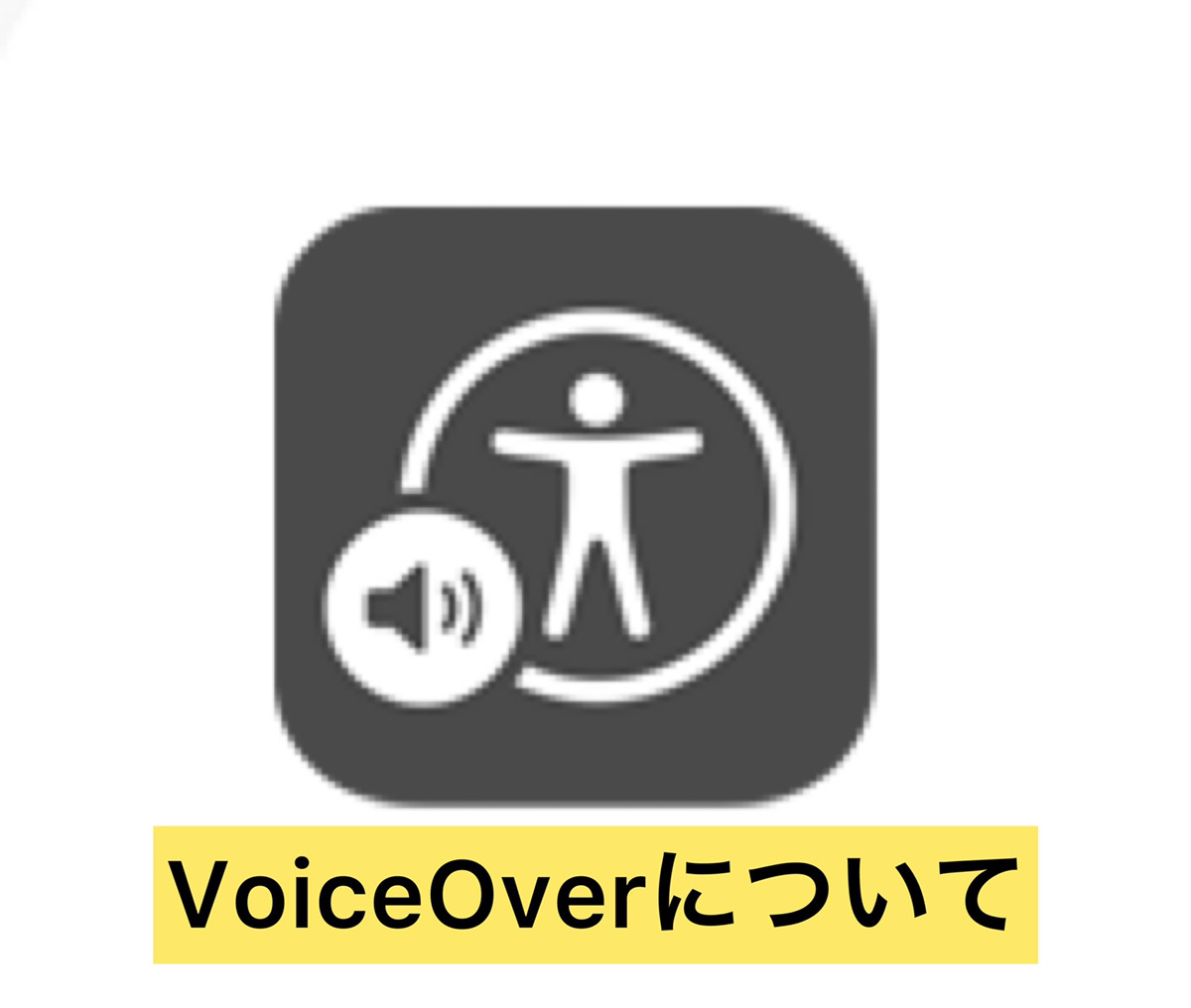

| 住所 | 群馬県高崎市田町53-6 |
| TEL | 027-395-4427 |
| 営業時間 | 年中無休10:00~22:00最終受付21:00 |
| 駐車場 | 店舗ななめ向かい パーキングステーション田町第1をご利用ください。修理の際に1時間分サービス致します。 |
| 修理端末 | iPhone・iPad・iPod・Android |
iPhone修理 高崎
■ アクセシビリティ 「VoiceOver」 知識記事
修理店舗:iPhone修理service高崎店
アクセシビリティ『VoiceOver』をご紹介!
今回の記事までに、アクセシビリティ機能のうち「AssistiveTouch」と「音声コントロール」「タッチ」「スイッチコントロール」についてご紹介してきました。
これらは設定上「身体機能および操作」という項目に分類されます。
前回もご紹介した「VoiceOver」は「視覚サポート」という項目にあたります。
今回は「VoiceOver」についての記事第2弾です。更に詳しい使い方を解説していきます。
そもそもアクセシビリティとは、視覚、聴覚など身体に障がいのあるユーザーにも端末を使いやすくするために設けられた機能です。
iPhoneやiPadをより使いやすくカスタマイズするので、一般ユーザーが使っても便利な機能が色々とあります。
今回の記事を読んで設定を開くきっかけになればと思います。
さっそく、はじめていきます!
■VoiceOverとは-読み上げ機能
VoiceOverはデバイス上で起きていることを説明してくれる画面読み上げ機能です。
画面が見えなくてもiPhoneを使用できます。
VoiceOverでは、バッテリーレベル、電話をかけてきた相手、指が触れているAppの名前など、画面内容の説明を聴くことができます。また、必要に応じて読み上げる速度や声の高さの調整もできます。
画面に触れるか、画面を指でドラッグすると、アイコンやテキストなど、指の下にある項目の名前が読み上げられます。ボタンやリンクなどの項目を操作したり、ほかの項目に移動したりするには、VoiceOverジェスチャを使用します。
新しい画面に移動すると、VoiceOverはサウンドを再生し、画面の最初の項目(一般に左上隅の項目)を選択して、その名前を読み上げます。
ディスプレイが縦向きまたは横向きに変更されたときや、画面が非表示になったりロックされたりしたとき、iPhoneのスリープを解除してロック画面が表示されているときにユーザにそのことを知らせます。
■VoiceOverを使う
VoiceOver 認識を使うには、iOS または iPadOS 14 以降を搭載した以下のいずれかのデバイスで対応しています。
・iPhone XS、iPhone XS Max、iPhone XR 以降
・iPad mini (第 5 世代) 以降
・iPad Air (第 3 世代) または iPad Air (第 4 世代)
・iPad (第 8 世代) 以降
・iPad Pro 11 インチの全モデル
・iPad Pro 12.9 インチ (第 3 世代) 以降
VoiceOverが対応しているかはアプリによって異なります。
iPhoneに初期から入っている、電話、マップ、SafariなどはVoiceOverに対応しています。
VoiceOverをオンにする
VoiceOverのオンオフの切り替えはいくつか方法があり、「設定」→「アクセシビリティ」→「VoiceOver」→オン/オフを切り替えます。
サイドボタンをトリプルクリックする(Face IDを搭載したiPhoneの場合)。
ホームボタンをトリプルクリックする(ホームボタンを搭載したiPhoneの場合)。
トリプルクリックに設定しておきましょう。
コントロールセンターを使用する。こちらもコントロールセンターにアクセシビリティのショートカットを設定します。
または、SiriにVoiceOverをオンにするように話しかけるのも設定を経由しないので簡単にできます。
■VoiceOverでiPhoneを操作する
前回の記事では基本的な操作を紹介でしたので、今回は他にも出来る操作をご紹介します。
iPhoneのロックを解除する
・Face IDを搭載したiPhoneの場合: iPhoneのスリープを解除し、iPhoneを見てから、画面の下端からバイブレーションが感じられるか2つの上昇音が聞こえるまで上にドラッグします。
・Touch IDを搭載したiPhoneの場合:Touch IDで登録した指を使ってホームボタンを押します。
Face IDが登録してあればすぐにロックを解除出来ます。指紋認証も押すだけでロックを解除できます。
ステータスバーの情報を読み上げる
1,画面上部にあるステータスバーをタップします。
2,時間、バッテリーの充電が何%か、Wi-Fi信号の強さなどを読み上げるには、左または右にスワイプします。
ホーム画面から検索する
1,ホーム画面のステータスバー以外のどこかをタップします。
2,3本指で下にスワイプします。
画面を下にスワイプすると画面上部に検索窓が出てくる機能の事です。検索欄に名前を入力しインストール済みのアプリをタップして起動させたり、そのままの検索ワードを入力しウェブ検索をすることが出来ます。
ホーム画面のアプリを並べ替える
①ドラッグ&ドロップ
ホーム画面でアイコンをタップし、画面を指でダブルタップして3つの上昇音が聞こえるまで押したままにします。
編集を開始しましたと読み上げてくれれば動かせる状態です。
ドラッグするとアイコンの移動位置が、他のアイコンとの位置関係によって説明されます。
アイコンが新しい場所に来たら、指を離します。アイコンを画面の端にドラッグして、別のホーム画面に移動します。
②移動アクション
Appをタップしてから下にスワイプすると、使用できるアクションが読み上げられます。「編集モード」と聞こえたら、ダブルタップしてAppを並べ替えられる状態にします。
移動したいAppを選択し、下にスワイプして移動アクションでダブルタップします。Appの移動先にVoiceOverカーソルを移動して、アクションを選択します。
「移動をキャンセル」、「新規フォルダを作成」、「フォルダに追加」、「前に移動」、または「後に移動」を選択できます。
■実行内容(アクション)と操作(ジェスチャ)
前回、タップで項目選択/読み上げでダブルタップで項目実行などいくつかアクションとジェスチャをご紹介しましたが、今回は覚えておくと更に便利な操作をいくつかご紹介します。
| 実行内容 | 操作 |
| 次の項目に移動 | 1本指で右にスワイプ |
| 前の項目に移動 | 1本指で左にスワイプ |
| 読み上げを一時停止/実行する | 2本指でタップ |
| VoiceOverを消音する/消音解除する | 3本指でダブルタップ VoiceOverとズーム機能の両方が有効になっている場合は、 3本指でのトリプルタップジェスチャを使用します。 |
| 現在のアクションを開始または停止する(音楽を再生/一時停止する、 「カメラ」で写真を撮る、撮影や録音を開始/停止する、ストップウォッチを開始/停止するなど) | 2本指でダブルタップ |
| 通知を消したり、前の画面に戻ったりする | 2本指でスクラブ(2本指を前後に素早く3回動かして「z」を描く) |
| 1ページ分上にスクロールする | 3本指で下にスワイプ |
| 1ページ分下にスクロールする | 3本指で上にスワイプ |
| 1ページ分左にスクロールする | 3本指で右にスワイプ |
| 1ページ分右にスクロールする | 3本指で左にスワイプ |
これらのアクションとジェスチャも「VoiceOverの操作練習」で事前に試しておくとよいでしょう。
「設定」→「アクセシビリティ」→「VoiceOver」→VoiceOverをオンにすると、「VoiceOverの操作練習」が表示されますので、タップで選択し、ダブルタップで操作練習を開きます。
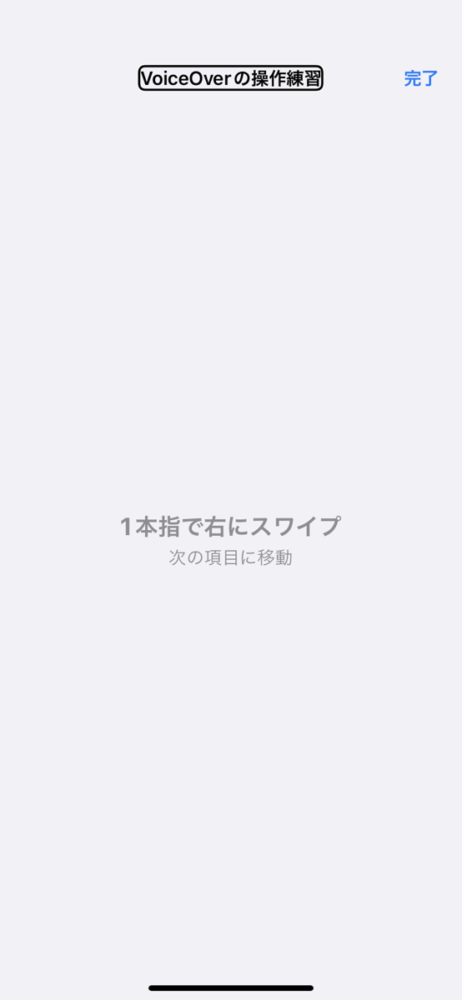
もっと多くのアクションとジェスチャがありますので、コチラのユーザーガイドをご覧ください。
また、VoiceOverの設定にある「コマンド」からもどのようなジェスチャとアクションがあるのか確認出来ます。
■まとめ
今回の記事では、アクセシビリティ機能のうちの「VoiceOver」について解説しました。
前回は基本操作のご紹介だったので、今回は覚えておくと更に便利な操作方法をご紹介しました。
実際にはもっと多くジェスチャがあるのですが、文章での説明が難しいため抜粋しました。
全ての機能が使えなくても知っていると少し便利になります。まれにVoiceOverがボタンのトリプルクリックで起動してしまう事がありますが、焦らずSiriにオフにするよう伝えるか、タップとダブルタップを覚えておけば大丈夫です。
アクセシビリティについての知識として今回の記事がお役に立てれば幸いです。
最近iPhone・iPadの調子が悪いな・・・と感じたら些細な事でもアイフォン修理サービス【群馬】にご相談ください。
また、操作方法がわからない、アプリがDLできないなどのお問い合わせも増えておりますのでお気軽にご相談ください。
お困りの際は、ぜひ、iPhone修理serviceをご利用ください!

お近くの店舗へどうぞ!

群馬県高崎市田町53-6
TEL.027-395-4427
(10:00~22:00)

群馬県伊勢崎市緑町5-16
TEL.0270-27-5574
(10:00~22:00)

群馬県前橋市笂井町1114-3
TEL.027-288-0940
(10:00~22:00)

群馬県伊勢崎市宮子町3555-3
TEL.0270-27-4459
(10:00~22:00)

群馬県太田市飯田町593
TEL.0276-50-1044
(10:00~22:00)

群馬県伊勢崎市三和町1426-1
TEL.0270-27-5643
(24時間対応)

群馬県太田市飯塚町794-1
TEL.0800-800-2204
(10:00~22:00)

群馬県前橋市城東町2丁目3-19 周ビル 1
TEL.027-288-0946
(10:00~22:00)

iPhone・iPad修理 前橋「取次店」
群馬県前橋市上佐鳥町254-1
TEL.027-288-0940
(10:00~22:00)
■iPhone修理Service キャンペーン情報

公式LINE 登録でクーポンをゲットしよー(*’▽’*)

来店・修理の予約で1000円OFF
iPadももちろん即日修理可能ですでの是非お問い合わせくだだい。
















